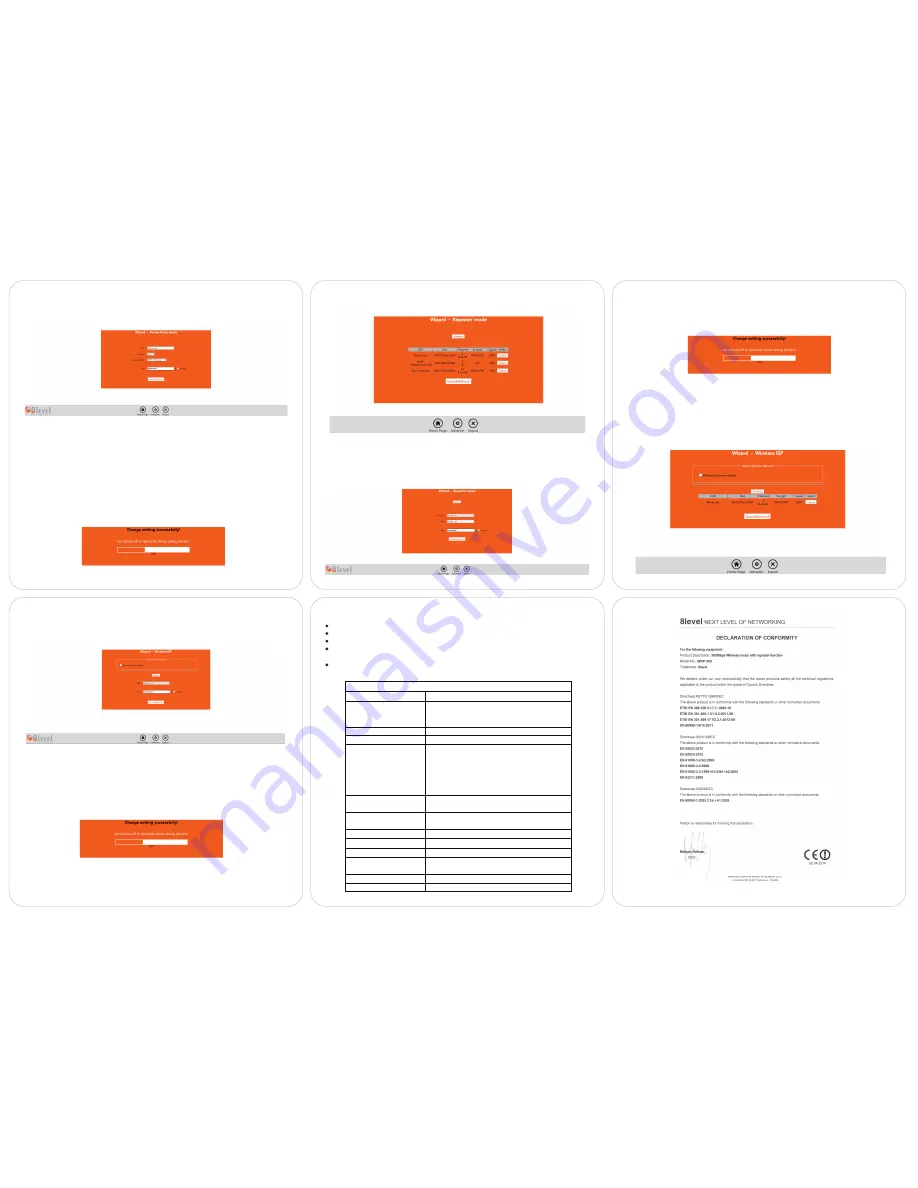
-11-
-10-
-9-
-8-
-7-
-6-
РАЗДЕЛ III (Свойства и спецификация):
Соответствие стандарту IEEE802.11 b/g/n
Передача данных со скоростью до 300Мбит/с
Кнопка WPS позволяет просто устанавливать зашифрованное соединение
Функция QoS позволяет устанавливать приоритет для услуг, что обеспечивает
высокое качество передачи данных, например, при передаче картинки или звука
Обслуживание зашифровки сети: 64/128 бит WEP, WPA/WPA2, WPA-PSK /
WPA2-PSK (TKIP/AES)
__ _ _
www.8level.eu
2.2.2 Конфигурация в режиме работы AP:
После щелчка по иконе AP появится окно конфигурации, когда мы можем вводить
основные конфигурационные параметры для этого режима работы.
Введите параметры работы пункта доступа (AP) беспроводной сети:
a) В поле «SSID» введите название своей сети (название сети по умолчанию
8level-Net)
б) В поле «Channel» установите радио-канал для пункта доступа (по умолчанию -
auto)
в) В поле «Security mode» выберите тип предохранения (рекомендуется WPA2
Personal)
г) В поле «Key» введите ключ предохранения беспроводной сети
Затем нажмите кнопку «Save&Reboot» для утверждения введенных настроек.
Устройство перезагрузится - подождите, пока не высвечивается соответствующее
сообщение.
2.2.3 Конфигурация в режиме работы Repeater:
После щелчка по иконе Repeater появится окно конфигурации, где можно ввести
основные конфигурационные параметры для этого режима работы.
Из доступных в вашей области беспроводных сетей, выберите беспроводную сеть
вашего интернет-провайдера (ISP) при помощи которой вы хотите получить доступ к
Интернету. Нажмите на кнопку «Select» возле выбранной сети.
Введите параметры вещания беспроводной сети:
а) В поле SSID введите название своей сети (предлагаем сохранить название сети,
для которой мы увеличиваем диапазон, но это не является обязательным условием)
б) В поле Key введите ключ предохраненя беспроводной сети (он должен быть таким
же, как в сети, для которой мы увеличиваем диапазон)
Затем нажмите кнопку «Save&Reboot» для утверждения введенных настроек.
Устройство перезагрузится - подождите, пока не высвечивается соответствующее
сообщение.
В поле «Key» введите ключ предохранения беспроводной сети, позволяющий
подключиться к указанной сети (поставляется от вашего интернет-провайдера).
Затем нажмите кнопку «Save&Reboot» для утверждения введенных настроек.
Устройство перезагрузится - подождите, пока не высвечивается соответствующее
сообщение.
ВНИМАНИЕ:
после обозначения ранее поля «Wireless Expansion Enable» устройство
позволит создать локальную беспроводную сеть.
2.2.4 Конфигурация в режиме работы Wireless ISP:
После щелчка по иконе Wireless ISP появится окно конфигурации, где можно ввести
основные конфигурационные параметры для этого режима работы.
Спецификация
Стандарт
IEEE 802.11n, IEEE 802.11g, IEEE 802.11b
Передача
данных
802.11n :
до
300Mbps
802.11g:
до
54Mbps
802.11b:
до
11Mbps
Частота
2.4-2.4835GHz
Мощность
<20dBm (max EIRP)
Чувствительность
приемника
130M: -68dBm@10%
108M: -68dBm@10%
54M: -68dBm@10%
11M: -85dBm@8%
6M: -88dBm@10%
1M: -90dBm@8%
Шифрование
64/128 bit WEP, WPA/WPA2, WPA-PSK / WPA2-PSK
(TKIP/AES)
Порты
1x WAN 10/100Mbps
1(2)x
LAN 10/100Mbps
Режим
работы
Router, AP, Repeater, WISP, Client, Bridge
Антенна
2x
Соединения
RJ-45
Питание
100-240V - 0.2A 50/60HZ
Рабочая
температур
0
˚
C–40
˚
C (32
˚
F–104
˚
F)
Рабочая
влажность
10%–90%


































